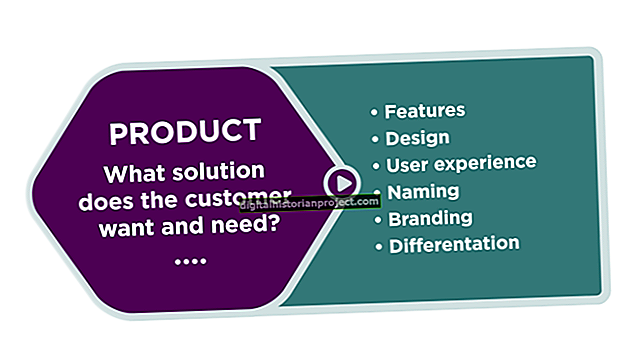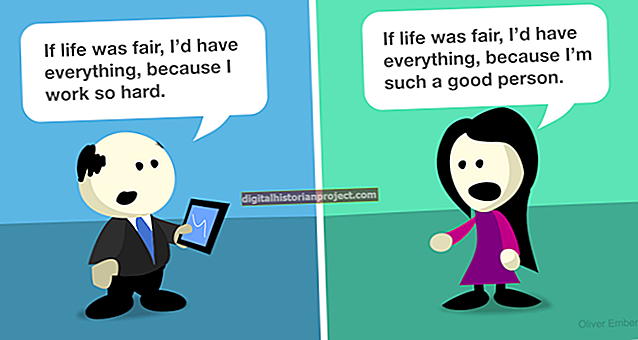Ang modelo ng negosyo ng PayPal ay lubos na umaasa sa malawak na pag-aampon ng gumagamit, na nangangahulugang pinagsisikapan ng kumpanya na gawing madali para sa parehong mga mamimili at nagbebenta na gamitin ang serbisyo sa pagbabayad. Bilang isang nagbebenta, hindi mo kailangan ng anumang mga kasanayan sa pagprograma ng computer upang isama ang pagpapaandar ng PayPal sa iyong website. Nagbibigay ang PayPal ng kinakailangang HTML para sa iyo at nagho-host ng proseso ng pagbabayad sa sarili nitong mga server para sa iyong kadalian at seguridad. Sa pamamagitan ng pagsunod sa isang maikling hanay ng mga tukoy na tagubilin, maaari mong ikonekta ang iyong website sa PayPal sa loob ng ilang minuto.
1
Mag-log in sa iyong PayPal account, o magrehistro ng isang bagong account kung wala ka pa.
2
Mag-click sa "Mga Serbisyo ng Merchant" sa pahalang na nabigasyon bar malapit sa tuktok ng pahina. Sa pahina ng Mga Serbisyo ng Merchant, mag-click sa "Lumikha ng mga pindutan ng pagbabayad para sa iyong website." Kung kailangan mo ng isang mas advanced na serbisyo kaysa sa mga pindutan lamang sa pagbabayad, maaari kang tumawag sa PayPal para sa tulong gamit ang numero ng telepono sa kanang bahagi ng pahina.
3
Sundin ang tatlong mga hakbang sa pahina ng paglikha ng pindutan. Kinakailangan ka ng unang hakbang na pumili ng isang uri ng pindutan, tulad ng "Magbayad Ngayon" o "Mag-donate," at pagkatapos ay ipasok ang mga detalye sa pagbabayad. Ang mga hakbang dalawa at tatlo ay nag-aalok ng karagdagang, opsyonal na pag-andar.
4
I-click ang pindutang "Lumikha ng Button" sa ilalim ng pahina pagkatapos mong maipasok ang impormasyon. Magbibigay sa iyo ang PayPal ng isang string ng HTML code upang mailagay sa iyong pahina sa Web kung saan mo nais na lumitaw ang pindutan. Para sa karagdagang tulong, mag-click sa "Mga tip sa pagsasama" sa itaas lamang ng string ng HTML.
5
I-paste ang HTML sa iyong website kung saan mo nais na lumitaw ang pindutan. I-update ang iyong website sa pamamagitan ng paggamit ng mga tool ng iyong Web host o sa pamamagitan ng manu-manong pag-upload ng mga na-update na Web page sa iyong server.
6
Subukan mo mismo ang mga bagong pindutan sa pamamagitan ng pagtiyak na gumagana ang mga ito nang maayos. Karaniwan ay hindi mo kakailanganin upang makumpleto ang isang buong transaksyon; i-click lamang sa pindutan at tiyaking dadalhin ka sa isang pahina ng pagbabayad sa sariling mga ligtas na server ng PayPal. Hanapin ang domain na "paypal.com" sa address bar ng iyong browser.